如何重置Windows7旗舰版开机密码(图解操作指南帮助您忘记开机密码后重新获得使用权)
游客 2024-07-21 10:52 分类:电子设备 122
忘记了Windows7旗舰版的开机密码可能会让您感到困惑和焦虑。然而,不必担心!本文将为您提供一个图解操作指南,帮助您轻松重置忘记的开机密码,以便您重新获得对系统的完全访问权。
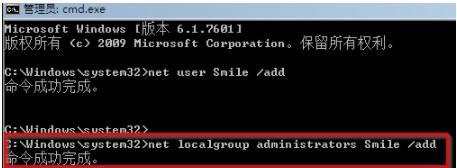
进入安全模式
在这一部分中,我们将介绍如何进入Windows7旗舰版的安全模式,以便您可以进行密码重置操作。
选择重置密码选项
一旦您成功进入安全模式,您将看到一个登录界面。在这一部分中,我们将详细介绍如何选择重置密码选项,并开始密码重置过程。
创建重置磁盘
在这一部分中,我们将教您如何使用重置磁盘来重置Windows7旗舰版的开机密码。这将为您提供一个可靠的备份方式,以免将来再次忘记密码时再次遇到困扰。
使用安全问题重置密码
在这一部分中,我们将介绍如何使用您在创建用户帐户时设置的安全问题来重置您的开机密码。这是另一种有效的密码重置方法。
使用命令提示符重置密码
如果您之前没有设置安全问题或创建重置磁盘,不要担心!在这一部分中,我们将指导您如何使用命令提示符来重置您的开机密码。
重启计算机并输入新密码
现在,您已经成功重置了Windows7旗舰版的开机密码。在这一部分中,我们将告诉您如何重新启动计算机并输入新密码。
设置强密码
为了确保您的计算机安全,我们建议您在这一部分中设置一个强密码,以防止未经授权的访问。
备份重要数据
在这一部分中,我们将提醒您备份重要数据的重要性,并介绍如何使用备份工具来保护您的个人文件和资料。
使用WindowsHello登录
在这一部分中,我们将介绍如何使用WindowsHello功能来代替传统的密码登录方式,提供更高的安全性和便利性。
妥善管理密码
在这一部分中,我们将为您提供一些建议,帮助您更好地管理和保护您的密码,避免忘记或泄露密码的风险。
使用密码管理工具
在这一部分中,我们将推荐一些可靠的密码管理工具,以帮助您更好地组织和保护您的密码,提高安全性和便利性。
定期更改密码
在这一部分中,我们将解释为什么定期更改密码是重要的,并提供一些建议,以帮助您制定一个合理的密码更改策略。
防止密码重置问题
在这一部分中,我们将介绍如何避免未经授权的人员通过重置密码来获取对您计算机的访问权,提高安全性。
借助专业技术支持
如果您对密码重置过程感到困惑或遇到困难,不要犹豫寻求专业技术支持。在这一部分中,我们将为您提供一些建议。
通过本文,您已经学会了如何重置Windows7旗舰版的开机密码。忘记密码不再是个大问题,因为您现在可以轻松地获得对系统的访问权。请记住,在设置新密码时要选择一个强大的、不易被猜测的密码,并定期更改密码以提高安全性。如果需要,始终可以寻求专业技术支持。祝您使用愉快!
Win7旗舰版忘记开机密码的图解解锁方法
忘记Win7旗舰版开机密码是一种常见的问题,许多用户由于长时间未使用或其他原因而忘记了密码。本文将通过图解方式详细介绍解锁Win7旗舰版开机密码的方法,帮助用户快速恢复访问权限。
一、准备重置工具
二、制作重置工具启动盘
三、通过启动盘进入Win7安装界面
四、选择“修复计算机”
五、选择“命令提示符”
六、定位到系统盘
七、备份原始Utilman.exe文件
八、替换Utilman.exe为cmd.exe
九、重启电脑
十、在登录界面点击“辅助功能”按钮
十一、打开命令提示符
十二、执行重置命令
十三、重启电脑,使用新密码登录
十四、恢复Utilman.exe文件
十五、完成解锁
一:准备重置工具
为了重置Win7旗舰版开机密码,我们需要准备一个可用的U盘或CD/DVD,确保其容量足够存放重置工具。
二:制作重置工具启动盘
使用制作启动盘工具,将重置工具文件写入U盘或CD/DVD,制作出可启动的重置工具启动盘。
三:通过启动盘进入Win7安装界面
将重置工具启动盘插入电脑,并重启电脑。在开机过程中按下相应的按键,进入启动菜单,选择从启动盘启动进入Win7安装界面。
四:选择“修复计算机”
在Win7安装界面中,选择“修复计算机”选项,进入系统修复界面。
五:选择“命令提示符”
在系统修复界面中,选择“命令提示符”选项,打开命令行窗口。
六:定位到系统盘
在命令行窗口中输入相应命令,将当前路径切换到Win7系统所在的盘符。
七:备份原始Utilman.exe文件
执行命令备份原始Utilman.exe文件,以防止操作失误导致系统无法正常运行。
八:替换Utilman.exe为cmd.exe
执行命令将Utilman.exe替换为cmd.exe,这样在登录界面点击“辅助功能”按钮时会打开命令提示符。
九:重启电脑
执行重启命令,让系统重新启动。
十:在登录界面点击“辅助功能”按钮
当系统重新启动后,在登录界面点击“辅助功能”按钮,即可打开命令提示符。
十一:打开命令提示符
在命令提示符窗口中输入相应的命令,以进行重置密码的操作。
十二:执行重置命令
根据具体需求执行重置密码的命令,系统将提示密码修改成功。
十三:重启电脑,使用新密码登录
执行重启命令,让系统重新启动。在登录界面输入新设置的密码即可成功登录系统。
十四:恢复Utilman.exe文件
在成功登录系统后,执行命令将备份的原始Utilman.exe文件恢复到系统盘。
十五:完成解锁
恢复Utilman.exe文件后,操作完成。现在您可以正常访问Win7旗舰版系统了。
通过上述图解解锁方法,我们可以快速、简单地重置Win7旗舰版开机密码,帮助用户恢复对系统的访问权限。请牢记设置的新密码,以免再次遇到类似问题。
版权声明:本文内容由互联网用户自发贡献,该文观点仅代表作者本人。本站仅提供信息存储空间服务,不拥有所有权,不承担相关法律责任。如发现本站有涉嫌抄袭侵权/违法违规的内容, 请发送邮件至 3561739510@qq.com 举报,一经查实,本站将立刻删除。!
相关文章
-

Win7旗舰版调节屏幕亮度方法全解析(一键调节屏幕亮度)
-
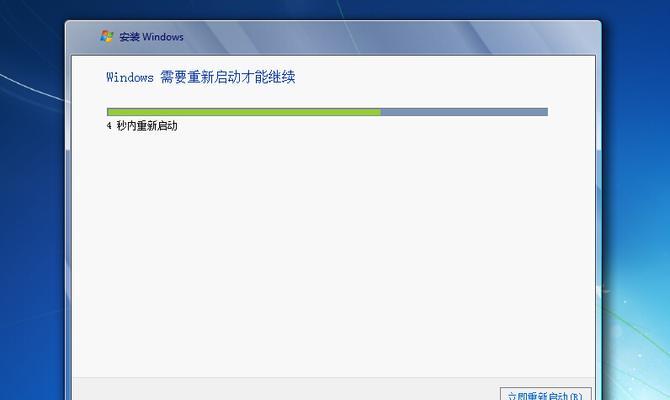
Win7旗舰版32位系统安装教程(详细教你如何安装Win7旗舰版32位系统)
-

Win7旗舰版强行恢复出厂的步骤及注意事项
-

Win7旗舰版系统还原指南(一键还原你的Win7旗舰版系统)
-

图解win7旗舰版系统安装教程(详细图解win7旗舰版系统的安装步骤及注意事项)
-

Windows7旗舰版强制还原系统指令(一键恢复系统)
-
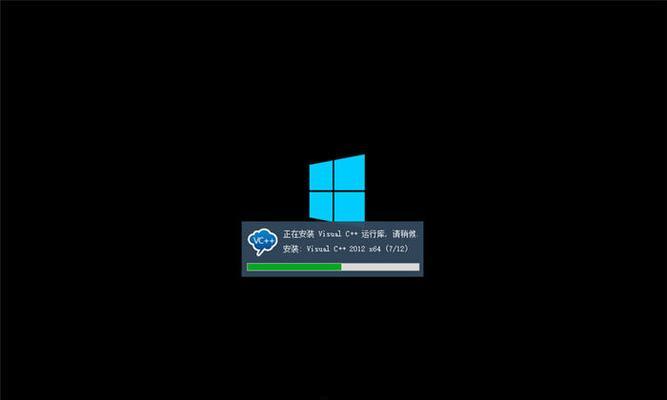
Win7旗舰版32位系统安装教程(轻松安装Win7旗舰版32位系统)
-

Win7旗舰版调节屏幕亮度的方法(教你如何在Win7旗舰版中调节屏幕亮度)
-

图解Win7旗舰版忘记开机密码的解决方法(通过图解演示)
-
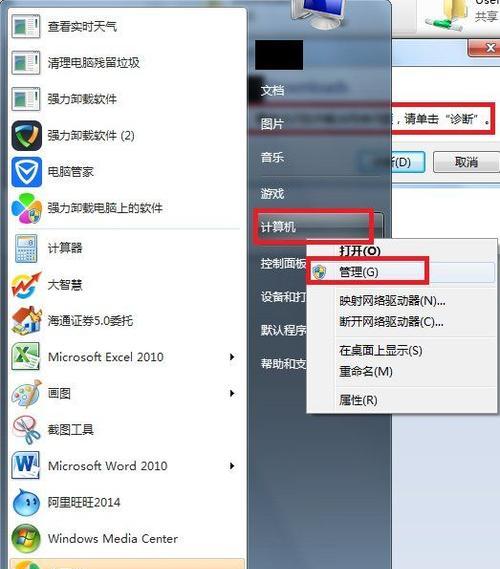
如何使用Win7旗舰版还原系统(简单操作)
- 最新文章
- 热门文章
- 热评文章
-
- 小精灵蓝牙耳机连接步骤是什么?连接失败怎么办?
- 推荐7套12代i7处理器?哪款适合你的电脑升级需求?
- 联想ThinkBook开箱体验如何?常见问题有哪些解决方法?
- 女神办公首选是什么?为什么成为女性工作者的首选?
- 性价比超高的惠普推荐?如何挑选最合适的惠普产品?
- 五款笔记本电脑推荐?哪款适合学生和办公使用?
- 新款MacBookAir下半年推出会带来哪些新功能?用户期待的改进点有哪些?
- 经典五款机型介绍?它们的特点和常见问题是什么?
- b490联想笔记测评怎么样?性能和价格如何?
- 买电脑主要从哪些因素出发?如何根据需求选择合适的电脑配置?
- 华硕memopad10评测怎么样?性能特点有哪些常见问题?
- 重装系统u盘启动步骤是什么?如何一步步完成?
- 哪款笔记本性价比最高?八款高性价比笔记本选购指南?
- 显卡的核心为何至关重要?如何选购高性能显卡?
- 电源型号与功率的区别是什么?如何正确选择电源?
- 热门tag
- 标签列表
